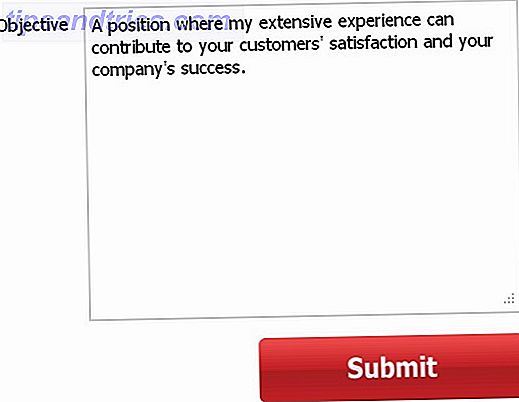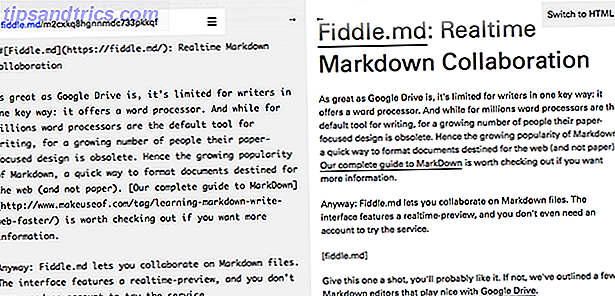Hai bisogno di controllare Kodi da remoto, ma non sei soddisfatto dell'opzione di controllo remoto predefinita? Molti telecomandi Kodi alternativi sono là fuori, rientrando in diverse categorie. Diamo un'occhiata alle soluzioni disponibili in modo da poter trovare il miglior telecomando Kodi per te.
Gli 8 tipi di telecomando Kodi
Il telecomando Kodi che stai già utilizzando è uno di questi tipi standard. Ma quale è, e cosa offre se decidi di cambiare?
- Telecomandi MCE : Dispositivi compatibili con Windows Media Center Edition (una variante di Windows 7 Il miglior PVR: Windows Media Center! Il miglior PVR: Windows Media Center! Nonostante l'immagine percepita di Microsoft come una bestia pesante con un software gonfio che viene caricato pieno di bug, in realtà hanno prodotto degli ottimi software nel corso degli anni, oggi vorrei evidenziare Windows Media ... Read More) può essere usato su Kodi.
- Telecomandi wireless e Bluetooth : sono disponibili vari telecomandi wireless e Bluetooth che dovrebbero funzionare con Kodi.
- Telecomandi compatibili CEC : con un numero crescente di televisori ad alta definizione, il telecomando può effettivamente controllare Kodi!
- Controller di gioco : sia che tu stia utilizzando Kodi sulla tua console di gioco o meno, un controller può essere usato se compatibile.
- Smartphone o tablet : in genere ciò avviene tramite un'app, sebbene Kodi possa visualizzare un'interfaccia remota su HTTP.
- Domotica : le soluzioni domotiche a comando vocale possono essere utilizzate per controllare Kodi.
- Controllo vocale : sono state sviluppate alcune app che consentono la navigazione vocale di Kodi.
- Tastiera : infine, hai la possibilità di una tastiera tradizionale.
Diamo un'occhiata a queste alternative remote di Kodi in profondità.
1. Telecomandi MCE
Se stai cercando un'opzione dedicata ea basso costo, i telecomandi compatibili MCE sono il tuo primo punto di riferimento per il controllo remoto Kodi.
Generalmente spedito con un ricevitore a infrarossi USB, i telecomandi MCE funzionano quasi sempre in modo immediato. Inoltre, la loro funzionalità è inclusa nei telecomandi all-in-one, quindi se ne possiedi uno per la tua TV, troverai che funziona con Kodi.
2. Telecomandi wireless e Bluetooth
Molti media center sono dotati di telecomandi wireless (RF) o Bluetooth, o almeno la possibilità di usarli. Se il dispositivo su cui hai installato Kodi ha un telecomando, dovresti essere in grado di usarlo.
Questi telecomandi, come il mouse 10i Rii Backlit Air MX3 Pro, sono ideali per la navigazione nei menu, la selezione dei contenuti multimediali da guardare e così via. Purtroppo, l'inserimento del testo può essere lento, anche con la tastiera su schermo, ma questo è un piccolo prezzo da pagare per la comodità di un buon controllo remoto. Tuttavia, i telecomandi più recenti vengono spesso con una tastiera integrata.
Rii Backlit Fly Mouse 2.4G MX3 Pro Multifunzione Wireless Mini tastiera e telecomando a infrarossi per KODI, Google Smart TV / Box Android, IPTV, HTPC, Mini PC, Windows, MAC OS, Linux OS, PS3, Xbox 360 Rii Backlit Fly Mouse 2.4 G MX3 Pro Mini tastiera multifunzione wireless e telecomando a infrarossi per KODI, Google Smart TV / Box Android, IPTV, HTPC, Mini PC, Windows, MAC OS, Linux OS, PS3, Xbox 360 Acquista ora Amazon $ 12.99
Nel frattempo, se tali dispositivi non sono inclusi o supportati immediatamente, scopri se una porta USB è gratuita. In questo caso, potresti essere in grado di connettere un telecomando wireless o Bluetooth fornito con il suo dongle (pre-associato).
3. Telecomando compatibile CEC
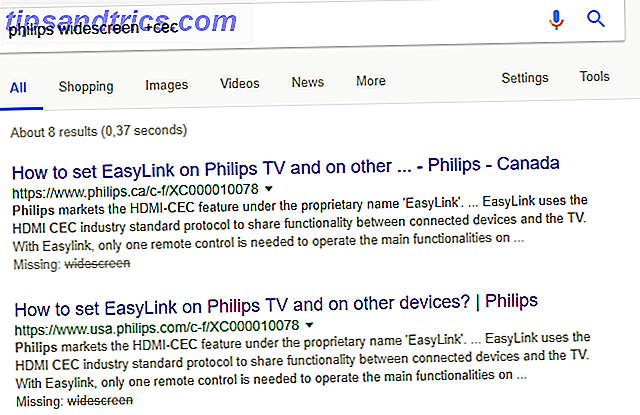
Ora, questo potrebbe sorprenderti. Se il tuo HDTV ha funzionalità HDMI-CEC (o semplicemente CEC, o qualche altro titolo simile), potresti essere in grado di utilizzare il telecomando del televisore per controllare Kodi.
Dovrai controllare la documentazione della TV qui, per scoprire dove abilitarla. Si noti che diversi produttori hanno dato a questa tecnologia nomi diversi, basati sulla sigla "Consumer Electronics Control". Cerca su Google il nome del tuo modello TV e il termine "+ CEC" ti aiuterà.
Per molte persone, questa sarà di gran lunga l'opzione più conveniente per il controllo remoto di Kodi. Mantiene il controllo del tuo media center con lo stesso dispositivo che utilizzi per la tua TV. Un numero inferiore di telecomandi semplifica la vita.
4. Controller di gioco
Non importa quale tipo di controller di gioco hai. Se ha un cavo USB, funzionerà quasi certamente con Kodi. Il controller potrebbe essere un vecchio controller Xbox o Xbox 360, un controller PS3 o PS4 o persino un controller Nintendo Wii. Può anche essere un controller in stile tributo a un dispositivo di gioco retrò.
Controller wireless Xbox 360 (imballaggio in serie) (nero) Controller wireless Xbox 360 (imballaggio in serie) (nero) Acquista ora su Amazon $ 31, 99
Una volta connesso, potrebbe essere necessario eseguire alcune configurazioni. In Kodi, vai su Impostazioni e Impostazioni di sistema e seleziona Input e configura controller collegati . Qui troverai la finestra di mappatura del controller. Fare clic su Seleziona per iniziare, quindi premere ciascun pulsante (o spostare la levetta) come evidenziato sullo schermo. Presto dovresti aver configurato il controller per lavorare con Kodi. Notare che se si commette un errore, è possibile ripristinare e ripetere la procedura.
5. Smartphone o tablet

Cerchi qualcosa di un po 'più conveniente? C'è un'app ufficiale di Kodi per Android e iOS, con la quale hai il pieno controllo del tuo media center. (Potresti essere interessato a sapere che sono disponibili anche telecomandi per app per dispositivi mobili per Windows 10 Mobile e Ubuntu Touch). Con un telecomando touchscreen, puoi persino inserire il testo più facilmente, poiché viene inviato tramite la tastiera del tuo dispositivo.
Anche se non usi l'app Kodi remota ufficiale (potrebbero esserci problemi di compatibilità), sono disponibili anche opzioni di terze parti. E se hai ancora problemi, c'è anche un'interfaccia web che puoi usare al posto tuo. Sebbene sia più lento di un'app (la visualizzazione di una pagina Web che viene ricaricata ogni volta che la si tocca), l'interfaccia Web diventa comunque un comodo telecomando se l'installazione di un'app non è un'opzione.
Scarica : Kore Remote ufficiale per Android
Download : Kodi Remote ufficiale per iOS
6. Sistemi di controllo domotico
Diversi prodotti di livello professionale sono stati prodotti con funzionalità Kodi. Questi non sono dedicati a Kodi, tuttavia. Piuttosto, questi sistemi sono in grado di controllare altre tecnologie in tutta la casa.
Gli sviluppatori di Kodi hanno lavorato per diversi anni per integrare le tecnologie con Kodi e sono spesso utilizzati in combinazione con un'app mobile dedicata. I dispositivi Allonis, Total Control, Control 4, iRidium Mobile e Crestron rientrano tutti in questa categoria.
Ulteriori dettagli e un elenco aggiornato dei fornitori di sistemi sono disponibili sul wiki di Kodi.
7. App Voice Control
Alcune opzioni di controllo vocale sono disponibili anche per il telecomando Kodi. Attualmente si presentano sotto forma di app mobili di terze parti, sebbene ci sia sempre la possibilità che un sistema di automazione domestica possa introdurre comandi vocali in futuro.
Piuttosto che indossare il pollice, un'app di controllo vocale ti consentirà di istruire Kodi su cosa fare. Vuoi lanciare YouTube? Non è un problema: basta chiedere! Applicazioni come Yatse e Unified Remote su Android sono particolarmente adatte a questo, quindi guarda prima queste. Per iOS, considera Blue Remote per Kodi.
Scarica : Yatse: Kodi Remote Control e Cast per Android
Download : Unified Remote per Android
Scarica : Blue Remote per Kodi su iOS
Nota: al momento della scrittura, se hai installato Kodi su Amazon Fire Stick Come installare Kodi Media Center su Amazon Fire Stick Come installare Kodi Media Center su Amazon Fire Stick In questo articolo spieghiamo come installare Kodi su una Amazon Fire TV Stick. Che, quando hai finito, ti lascerà il miglior media center per chiunque abbia un budget limitato. Per saperne di più, Voice Remote è incompatibile con Kodi.
8. Tastiera
Ultimo ma non meno importante, puoi semplicemente usare una tastiera per controllare a distanza il tuo Kodi. Stai pensando ad una tipica tastiera USB, non è vero, con un lungo cavo che si spargeva sul pavimento. Questa è un'opzione, ma non è esattamente l'ideale. Altre tastiere sono disponibili.
Abbiamo già esaminato i telecomandi Wi-Fi e Bluetooth, ma ci sono alcune tastiere wireless brillanti che funzionano allo stesso modo.
Dopo tutto, è difficile usare Kodi senza inserire testo. Non puoi cercare senza uno, o installare componenti aggiuntivi di terze parti (legali) Come usare Kodi senza infrangere la legge Come usare Kodi senza infrangere la legge Non devi infrangere la legge per ottenere il massimo da la tua scatola di Kodi. Ecco come farlo funzionare senza deviare su quella sottile linea grigia. Leggi di più . Certo, la tastiera su schermo è adeguata, ma questo è il massimo.
Forse vuoi una combinazione di tastiera e mouse, con un touchpad integrato. O una tastiera portatile delle dimensioni di un telecomando standard. Qualunque sia la tua preferenza per dimensioni e connettività, una tastiera dovrebbe essere nella tua lista dei desideri.
Non felice controllando Kodi? Scambia i telecomandi!
Con così tante opzioni di controllo remoto Kodi disponibili e compatibili con la maggior parte dei sistemi Kodi, non ci vorrà molto tempo per trovare la soluzione remota che fa per te. Sarà uno di quelli sopra elencati; quindi assicurati di configurare Kodi per utilizzare telecomandi esterni Come configurare un telecomando Kodi Come configurare un telecomando Kodi Quindi hai installato Kodi con successo? Ora hai solo bisogno di aggiungere un telecomando! In questo articolo spieghiamo come configurare facilmente un telecomando Kodi. Leggi di più .
Immagine di credito: BrianAJackson / Depositphotos